Introduction
Dans ce chapitre, nous allons nous intéresser à la partie Registry (en fr : Registre) dans Docker.
C'est quoi ?
Le Registry Docker est un système de stockage et de distribution d’image Docker open-source (sous la licence Apache), déployé côté serveur. Il permet aux utilisateurs d'extraire et insérer des images Docker dans un dépôt avec les autorisations d'accès appropriées. La même image peut avoir plusieurs versions différentes, identifiées par leurs tags.
Quand l'utiliser ?
Vous devez utiliser le Registry si vous voulez :
- Contrôler étroitement l'endroit où vos images sont stockées
- Posséder pleinement le contrôle de votre pipeline de distribution d'images
- Intégrer étroitement le stockage et la distribution des images dans votre flux de travail de développement interne
Déploiement et manipulation d'un Registry privé
Création du Registry privé
Par défaut, le moteur Docker interagit avec le DockerHub. DockerHub est le registre officiel de Docker offrant une solution prête à l'emploi, que nous avons déjà eu l’occasion d'utiliser ici . Il ne nécessite aucune maintenance et fournit un Registry gratuit, ainsi que des fonctionnalités supplémentaires telles que des comptes d'organisation, une intégration à des solutions de contrôle de source notamment Github et Bitbucket, etc. Mais dans ce cours, nous allons nous intéresser au déploiement d'un serveur Docker Registry privé.
Avant de pouvoir déployer un Registry, vous devez d'abord installer le moteur Docker sur la machine hôte qui hébergera vos images Docker, car un Registry n’est rien d’autre qu’une image Docker qui attend à être exécutée. Voici la commande qui permet de créer un Docker Registry privé :
docker run -d -p 5000:5000 --restart=always --name mon-registry registry:2Déposer une image dans le Registry privé
Premièrement, nous allons créer une image personnalisée (alpine + git) que nous allons par la suite déposer dans notre Registry. Commencez d'abord par créer un Dockerfile et ajoutez dedans le contenu suivant :
FROM alpine:latest
RUN apk add --no-cache gitConstruisez ensuite votre image :
docker build -t alpinegit .En vue de pousser notre image dans notre Registry, il faut au préalable créer un nouveau tag de votre image en respectant le format suivant :
docker tag alpinegit <SERVER NAME REGISTRY>:<PORT SERVER REGISTRY>/<CONTAINER NAME>Soit :
docker tag alpinegit localhost:5000/alpinegitDès à présent, vous pouvez envoyer votre image vers le registry docker privé :
docker push localhost:5000/alpinegitVisualiser les images disponibles dans le Registry privé
Une fois votre image envoyée, il est possible de la visualiser grâce à l'API du Docker Registry. Je vais utiliser la commande curl pour manipuler l'API du Registry.
Voici l'url qui permet de lister les différentes images dans votre Registry Docker :
curl -X GET http://localhost:5000/v2/_catalogRésultat :
{"repositories":["alpinegit"]}Nous allons créer une nouvelle image, qu'on pushera ensuite dans notre registry privé, dans le but de savoir si l'API Docker Registry prend bien en compte notre nouvelle image :
Dockerfile
FROM alpine:latest
RUN apk add --no-cache mysql-client
ENTRYPOINT ["mysql"]Vous connaissez maintenant la musique 🎵, en construit l'image, change son tag et on la push :
$ docker build -t alpinemysql .
$ docker tag alpinemysql localhost:5000/alpinemysql
$ docker push localhost:5000/alpinemysqlVérifions ensuite si l'api nous retourne bien notre nouvelle image :
curl -X GET http://localhost:5000/v2/_catalogEt c'est bien le cas :
{"repositories":["alpinegit","alpinemysql"]}Si vous voulez, vous pouvez supprimer vos images localement à l'aide de la commande docker rmi et vous verrez que vos images seront toujours disponibles dans votre docker resigtry, car ces dernières sont stockées dans votre conteneur registry. Par la suite vous pouvez récupérer vos images depuis votre registry privé avec la commande suivante :
docker pull localhost:5000/alpinegitdocker pull localhost:5000/alpinemysqlVisualiser les différents tags d'une image dans le Registry privé
Dans cette partie, nous allons rajouter un nouveau tag nommé "test" sur notre image alpinegit,
docker tag alpinegit localhost:5000/alpinegit:testdocker push localhost:5000/alpinegit:testNous allons maintenant, réutiliser l'api Docker Registry pour lister les différents tags de notre image alpinegit :
curl -X GET http://localhost:5000/v2/alpinegit/tags/listRésultat :
{"name":"alpinegit","tags":["test","latest"]}Sécurité
Le stockage dans un Registry Docker
Par défaut aucun volume n'est créé, donc si vous quitter votre conteneur registry, vous perdrez automatiquement toutes vos images hébergées dans votre registry. Il est donc très important de rajouter un volume. L'exemple suivant monte le répertoire hôte data/ vers le dossier /var/lib/registry/ du conteneur mon-registry.
Premièrement, on crée le dossier de stockage sur notre machine hôte :
mkdir dataDeuxièmement, on démarre notre conteneur avec le volume adéquat :
docker run -d \
-p 5000:5000 \
--restart=always \
--name mon-registry \
-v "$(pwd)"/data:/var/lib/registry \
registry:2le chiffrement
L'exécution d'un Registry accessible uniquement en local a une utilité limitée. Afin de rendre un Registry accessible aux hôtes externes, vous devez d'abord sécuriser le Registry Docker à l'aide de TLS.
Bien qu'il soit vivement recommandé de sécuriser votre base de registre à l'aide d'un certificat TLS émis par une autorité de certification connue, vous pouvez choisir d'utiliser des certificats auto-signé ou d'utiliser votre base de registre via une connexion HTTP non chiffrée. L'un ou l'autre de ces choix implique des compromis en matière de sécurité et des étapes de configuration supplémentaires.
Information
Le Registry prend en charge l'utilisation de Let's Encrypt afin d'obtenir automatiquement un certificat approuvé par les navigateurs.
Cependant dans notre exemple, nous allons générer des certificats auto-signés, ils ne seront pas reconnus par nos navigateurs mais au moins la communication avec notre Registry sera chiffrée.
Conseil
En utilisant un registre en HTTP seulement, vous exposez alors votre base de registre à des attaques triviales de type "homme au milieu" (MITM).
En premier lieu, commencez par créer un dossier nommé certs pour stocker nos certificats :
mkdir certsEn seconde partie, nous allons générer nos propres certificats avec l'outil openssl :
openssl req \
-newkey rsa:4096 -nodes -sha256 -keyout certs/localhost.key \
-x509 -days 365 -out certs/localhost.crtOpenssl vous demandera quelques informations, vous pouvez laisser les options par défaut en appuyant sur la touche entrée.
Pour utiliser les certificats générés, nous allons alors surcharger des variables d'environnements proposé par l'image registry:2 et utiliser le port 443 :
docker run -d \
--restart=always \
--name mon-registry \
-v "$(pwd)"/data:/var/lib/registry \
-v "$(pwd)"/certs:/certs \
-e REGISTRY_HTTP_ADDR=0.0.0.0:443 \
-e REGISTRY_HTTP_TLS_CERTIFICATE=/certs/localhost.crt \
-e REGISTRY_HTTP_TLS_KEY=/certs/localhost.key \
-p 443:443 \
registry:2Information
La ligne REGISTRY_HTTP_ADDR=0.0.0.0:443, permet de rendre notre registry accessible depuis n'importe IP.
Maintenant on est capable d'envoyer nos images vers notre nouveau registry chiffrée :
$ docker tag alpinegit localhost:443/alpinegit
$ docker tag alpinemysql localhost:443/alpinemysql
$ docker push localhost:443/alpinegit
$ docker push localhost:443/alpinemysqlLa prochaine étape consiste à visiter la page suivante https://localhost/v2/_catalog. Si votre navigateur vous le permet, alors il vous demandera de rajouter le certificat en question car ce dernier n'est pas reconnu par une CA. Dans mon cas j'utilise Firefox, et voici ce que j'obtiens comme résultat :
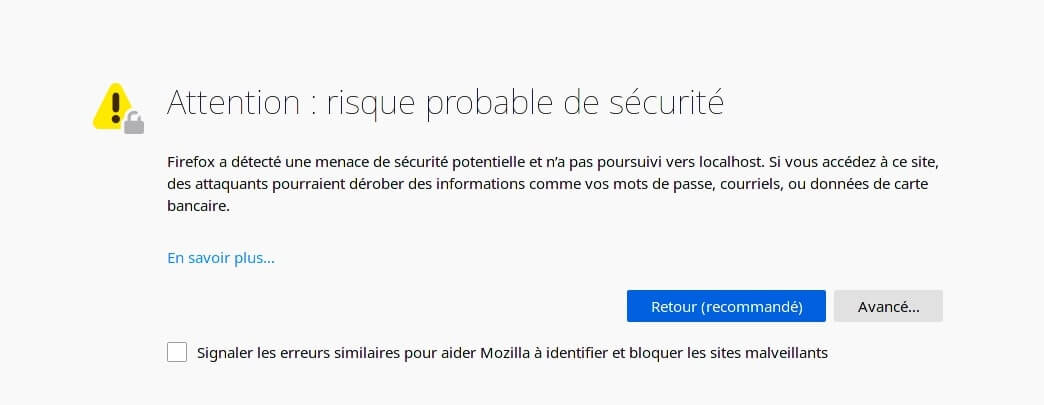
Cliquez ensuite sur le bouton "Avancé", puis sur "Accepter le risque et poursuivre" et si tout se passe comme prévu alors vous obtiendrez le résultat suivant :
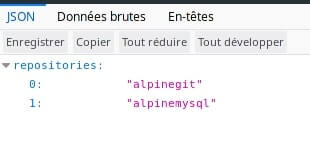
Restriction d'accès
Pour rajouter une autre couche de sécurité dans le fonctionnement de vos registres sur des réseaux locaux sécurisés, vous pouvez implémenter des restrictions d'accès.
Pour le moment, nous allons mettre en place une Authentification de base avec un utilisateur et un mot de passe globaux à l'aide du fichier htpasswd.
Heureusement que notre baleine (mascotte de docker 😋) a pensé à nous, car depuis l'image registry, il est possible de générer le fichier htpasswd.
On commence d'abord par créer un dossier auth pour stocker notre fichier :
mkdir authPar la suite on génére notre fichier htpasswd :
docker run --rm \
--entrypoint htpasswd \
registry:2 -Bbn testuser testpassword > auth/htpasswdDémarrer ensuite votre conteneur en créant un volume qui prend en compte le fichier htpasswd :
docker run -d \
-p 5000:5000 \
--restart=always \
--name mon-registry \
-v "$(pwd)"/data:/var/lib/registry \
-v "$(pwd)"/auth:/auth \
-e "REGISTRY_AUTH=htpasswd" \
-e "REGISTRY_AUTH_HTPASSWD_REALM=Registry Realm" \
-e REGISTRY_AUTH_HTPASSWD_PATH=/auth/htpasswd \
-v "$(pwd)"/certs:/certs \
-e REGISTRY_HTTP_TLS_CERTIFICATE=/certs/localhost.crt \
-e REGISTRY_HTTP_TLS_KEY=/certs/localhost.key \
registry:2Maintenant, il faut se connecter sur votre Docker Registry privé :
docker login localhost:5000Username: testuser
Password: testpasswordSi tout se déroule comme prévu, vous devriez avoir le message suivant :
Login SucceededUne fois authentifié, vous pouvez alors envoyer votre image dans votre Registry privé :
docker push localhost:5000/alpinemysqlDocker Compose
Normalement, si vous avez suivi ce chapitre depuis le début, vous devez vous retrouver avec l'arborescence suivante :
├── auth
│ └── htpasswd
├── certs
│ ├── localhost.crt
│ └── localhost.key
└── dataReprenons les fonctionnalités que nous venons de mettre en place. Actuellement nous avons :
- Un volume pour stocker nos images envoyées par l'utilisateur
- Une communication chiffrée
- Un système d'authentification basique
Nous allons reprendre toutes ces fonctionnalités et les rajouter dans un Docker Compose :
version: '3.7'
services:
registry:
restart: always
image: registry:2
container_name: my-web-container
ports:
- 5000:5000
environment:
REGISTRY_HTTP_TLS_CERTIFICATE: /certs/localhost.crt
REGISTRY_HTTP_TLS_KEY: /certs/localhost.key
REGISTRY_AUTH: htpasswd
REGISTRY_AUTH_HTPASSWD_PATH: /auth/htpasswd
REGISTRY_AUTH_HTPASSWD_REALM: Registry Realm
volumes:
- ./data/:/var/lib/registry
- ./certs/:/certs
- ./auth/:/authConclusion
Nous avons réussi à mettre en place un Registry Dokcer privé en rajoutant quelques couches de sécurité. Il est possible bien sûr de perfectionner encore plus ce registry basique en prenant par exemple en charge l’envoi de notifications Webhook en réponse aux événements se produisant dans le registre , ou en rajoutant des autorisations d'accés comme le readonly pour certains clients qui ne seront pas autorisés à écrire dans le registre etc ... Je vous conseille donc vivement de jeter un coup d'œil à la documentation officielle des Registry Docker.
@ajdaini-hatim
Merci pour la mise à jour @tubie2b !
@henriette71
@tubie2b
Merci, super contenu sur docker.
Pour générer le fichier htpasswd, j'ai utilisé cette commande docker run --rm -v "$(pwd)"/auth:/auth alpine sh -c "apk add apache2-utils && htpasswd -Bbn testuser testpassword > /auth/htpasswd" avec l'image alpine car l'image registry:2 ne contient plus le fichier htpasswd raison pour la commande que vous avez mentionné je crois est obselète et génère une erreur en output.
Merci encore pour votre contenu et vos efforts pour nous permettre de monter en compétence.
@barry
Bonjour Hatim, tout d'abord je tenais à te remercier, ton blog est vraiment génial !
Je rencontre un souci dans la partie chiffrement, la commande
docker run -d \ --restart=always \ --name mon-registry \ -v "$(pwd)"/data:/var/lib/registry \ -v "$(pwd)"/certs:/certs \ -e REGISTRY_HTTP_ADDR=0.0.0.0:443 \ -e REGISTRY_HTTP_TLS_CERTIFICATE=/certs/localhost.crt \ -e REGISTRY_HTTP_TLS_KEY=/certs/localhost.key \ -p 443:443 \ registry:2
me retourne cela :
bash: --name : commande introuvable
bash: -e : commande introuvable
Saurais tu d'où pourrait venir le problème ?
Pour info la commande :
docker run -d \ -p 5000:5000 \ --restart=always \ --name mon-registry \ -v "$(pwd)"/data:/var/lib/registry \ registry:2
ne me retourne aucune erreur.
Merci d'avance pour tes compléments d'information.
@matthieu86
@ajdaini-hatim
Bonjour @siaskine , tu as plusieurs façons de faire cela.Par exemple, si tu crées ton registry sur une instance qui possède déjà une IP publique tu peux créer un driver host à utiliser sur ton conteneur (lien de l'article: https://devopssec.fr/article/fonctionnement-manipulation-reseau-docker ). Si ton registry est privé et qu'il est sur ton pc perso, tu peux faire du NAT/PAT.
@siaskine
Bonjour, merci pour l'article. Mais j'ai une question, comment faire pour mettre ma registry sur une adresse ip afin qu'un client puisse y avoir accès !?
@ajdaini-hatim
@Dexter38 Merci !
@Dexter38
Une fois authentifier... authentifié 😉